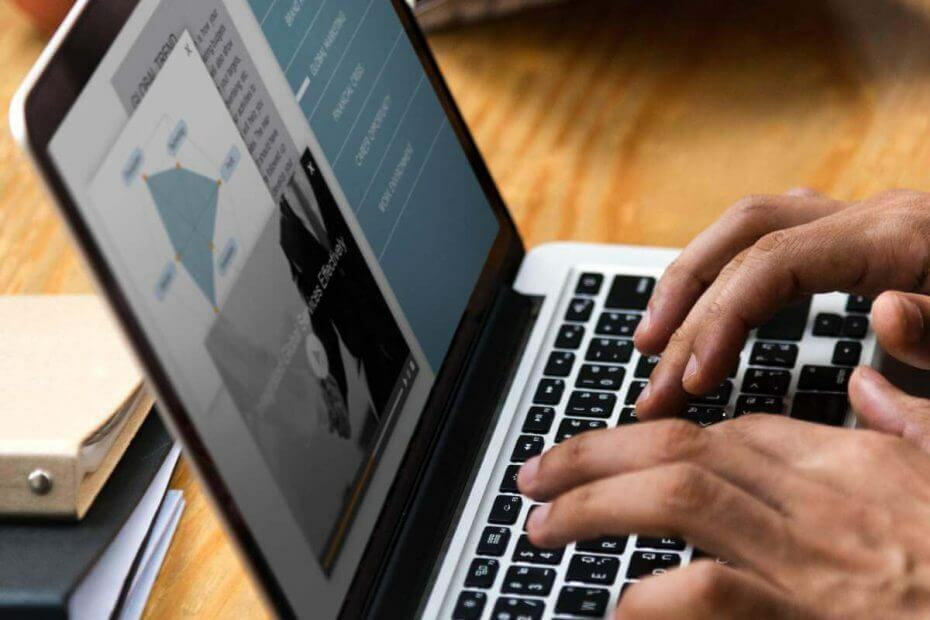
Šī programmatūra saglabās jūsu draiveru darbību un darbību, tādējādi pasargājot jūs no izplatītākajām datoru kļūdām un aparatūras kļūmēm. Pārbaudiet visus draiverus, veicot trīs vienkāršas darbības:
- Lejupielādējiet DriverFix (pārbaudīts lejupielādes fails).
- Klikšķis Sāciet skenēšanu atrast visus problemātiskos draiverus.
- Klikšķis Atjaunināt draiverus lai iegūtu jaunas versijas un izvairītos no sistēmas darbības traucējumiem.
- DriverFix ir lejupielādējis 0 lasītāji šomēnes.
Windows 10 ir lieliska operētājsistēma, taču tai ir arī vairākas slēptas funkcijas, par kurām jūs, iespējams, nezināt. Visas šīs funkcijas ir uzskaitītas sadaļā Ieslēgt vai izslēgt Windows funkcijas, un šodienas rakstā mēs parādīsim, kā jūs varat tos iespējot vai atspējot.
Kā ieslēgt vai izslēgt papildu Windows funkcijas?
Piekļūstiet šai funkcijai, izmantojot vadības paneli
- Atvērt Vadības panelis un dodieties uz Programmas.
- Tagad atlasiet Ieslēdziet vai izslēdziet Windows funkcijas.
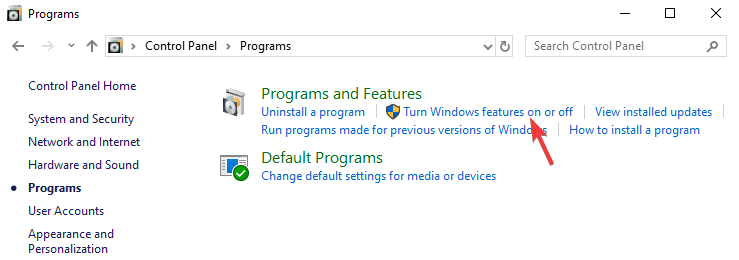
- Tagad parādīsies funkciju saraksts. Vienkārši atzīmējiet funkciju, kuru vēlaties instalēt, vai noņemiet atzīmi no tās, kuru vēlaties noņemt, un noklikšķiniet uz labi.
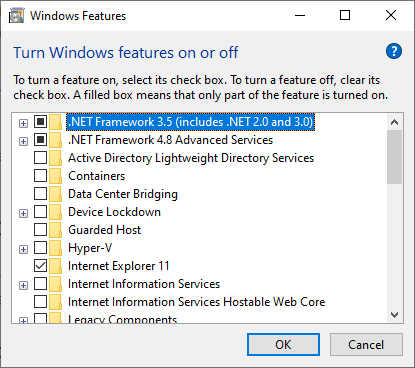
- Lai lietotu izmaiņas, jums tiks lūgts restartēt datoru.
Ja vēlaties ātri piekļūt šai funkcijai, varat izmantot šādu metodi:
- Nospiediet Windows atslēga + R lai atvērtu logu Palaist.
- Tagad ieejiet izvēles funkcijas un nospiediet Enter vai noklikšķiniet labi.
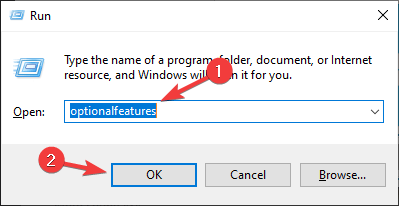
Vai vēlaties atbloķēt slepenās Windows 10 funkcijas? Lūk, kā to izdarīt kā profesionāli!
Kādas funkcijas ir pieejamas instalēšanai?

Instalēšanai ir pieejamas aptuveni vairāk nekā 30 papildu funkcijas, taču mēs pievērsīsimies vairākiem svarīgākajiem.
- .NET Framework 3.5 (ietver .NET 2.0 un 3.0) un .NET Framework 4.6 papildu pakalpojumi – Šīs divas funkcijas ir nepieciešamas, lai palaistu lietojumprogrammas, kas izveidotas, izmantojot .NET Framework 3.5 vai 4.6.
- Hyper-V – Microsoft virtualizācijas tehnoloģija, kas ļauj datorā darbināt virtuālās mašīnas bez trešās puses programmatūras.
- Internet Explorer 11 – Ja datorā joprojām ir jāizmanto Internet Explorer, jums jāzina, ka tas joprojām ir pieejams operētājsistēmā Windows 10.
- Multivides funkcijas - Tas ietver Windows Media Player un citus multivides komponentus.
- Microsoft drukāt PDF formātā - Funkcija, kas ļauj “drukāt” dokumentus tieši PDF failos, nevis faktiskajā printerī.
- Windows PowerShell 2.0 - Komandrindas saskarne, kas ir līdzīga komandrindai, bet uzlabota.
- Windows apakšsistēma Linux (Beta) – Šī funkcija nodrošina piekļuvi Ubuntu komandrindai un ļauj izmantot tās pašas komandas, kuras izmantojat Linux sistēmā.
Šīs ir dažas no ievērojamākajām funkcijām, kuras varat iespējot / atspējot, taču ir pieejamas daudz vairāk.
Piedāvājam ātru un ērtu rokasgrāmatu par Windows funkciju ieslēgšanu vai izslēgšanu datorā.
Kā redzat, lielākā daļa šeit pieejamo funkciju ir paredzētas pieredzējušiem lietotājiem, un jums, visticamāk, drīz tās nebūs pašiem jāiespējo vai jāatspējo.
Mēs ceram, ka šis raksts jums šķita informatīvs un ka tagad labāk saprotat izvēles Windows iespējas.
- Kā pierakstīties sistēmā Windows 10 bez paroles
- Kā izmantot jauno Windows 10 starpliktuves vēsturi un sinhronizāciju
- Kā atjaunināt draiverus sistēmā Windows 10: izmantojiet šīs 4 metodes


